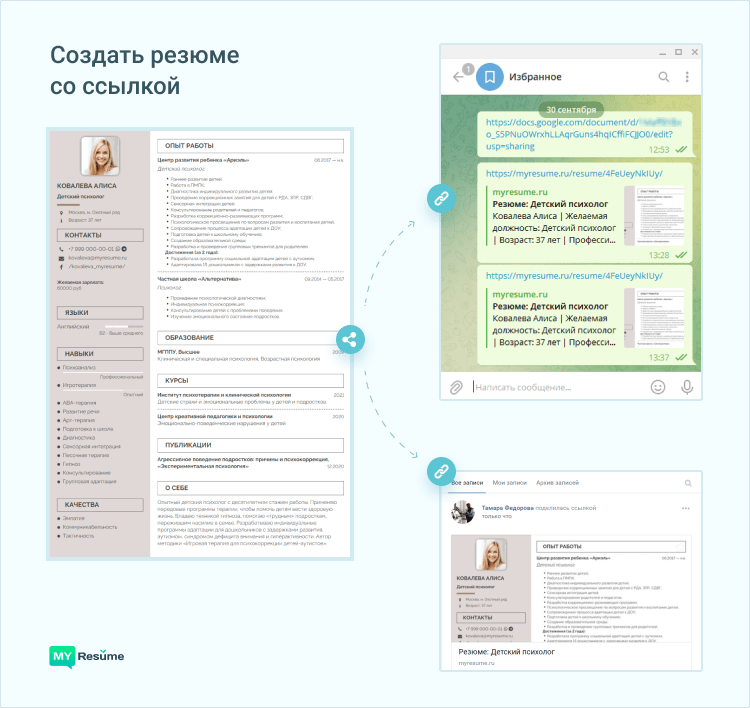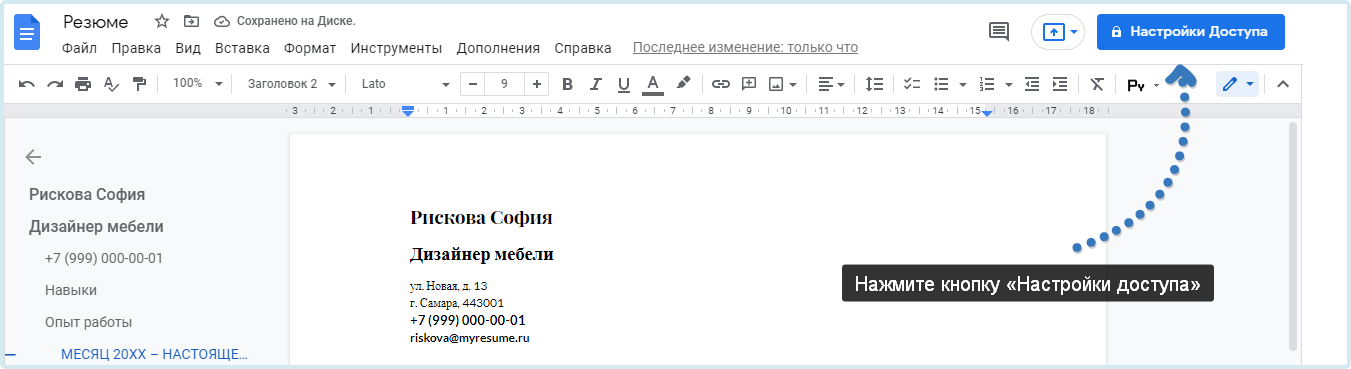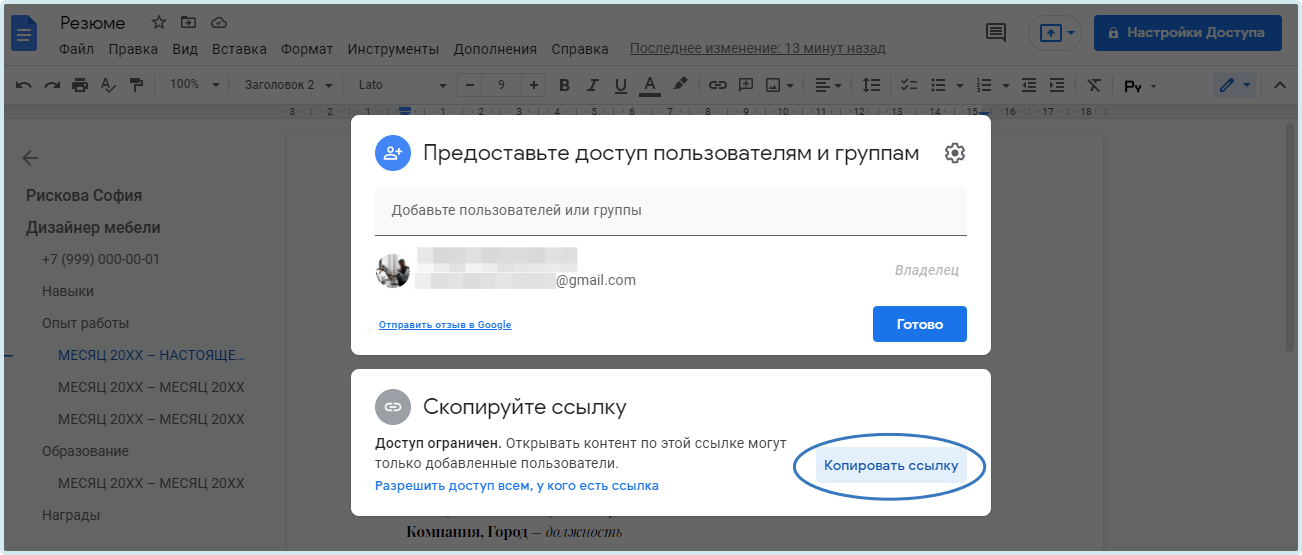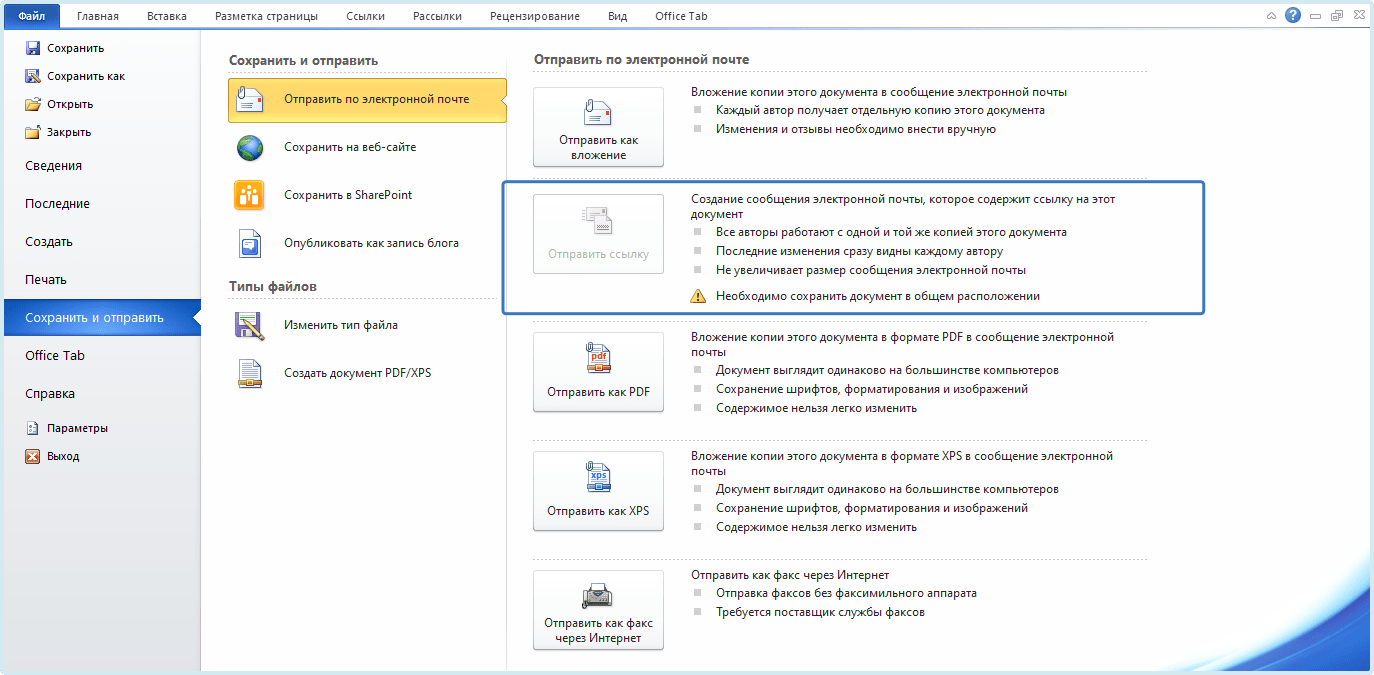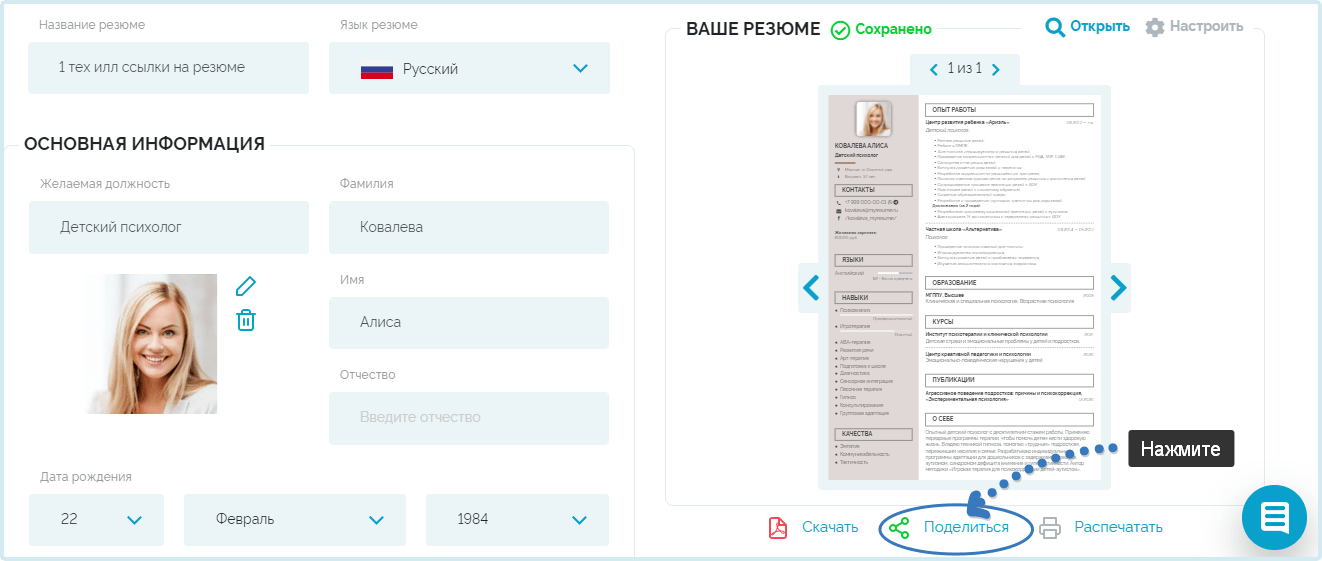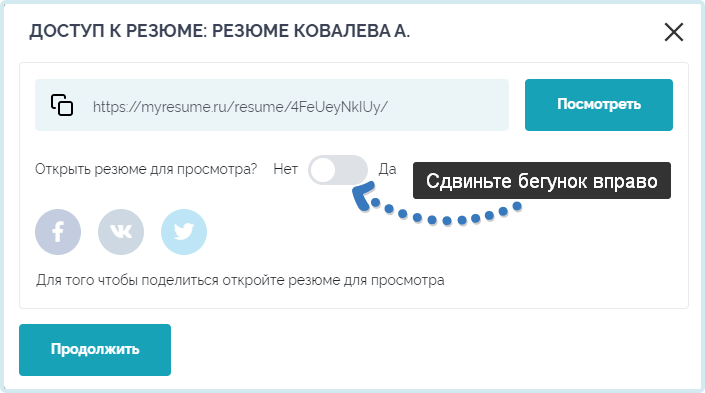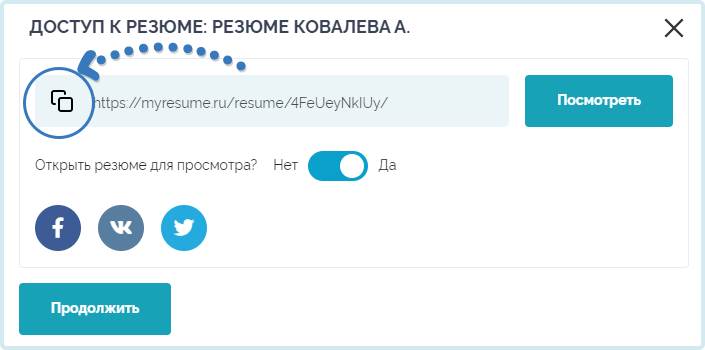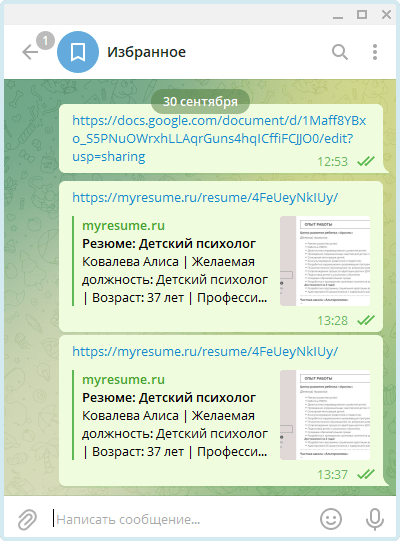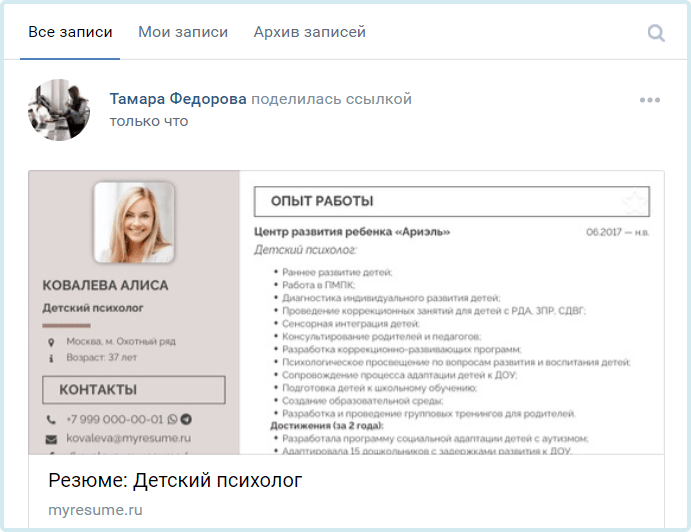Как поделиться ссылкой на резюме hh
5 полезных функций hh.ru, о которых вы не знаете
HeadHunter – серьезный инструмент для поиска работы. Кроме базовых функций, на сайте есть много полезных сервисов. Проверьте, все ли из них вам знакомы?
Дублировать резюме
Удобно иметь несколько резюме на hh.ru: можно менять их под каждую должность или вакансию, на которую собираетесь откликнуться. Заполнять все поля заново не нужно: на вкладке «Мои резюме» есть кнопка «Дублировать». Вам останется только изменить информацию на нужную.
Убрать из поиска неинтересные вакансии
Компании или вакансии, которые вам не интересны, можно убрать из поисковой выдачи. Кликните на свою фамилию в верхнем правом углу: в разделе «Скрытые мной вакансии и компании» их можно исключить из поиска.
Сложные поисковые запросы
Как во многих поисковых системах, на hh.ru есть свой язык поисковых запросов. Он помогает задавать сложные условия, искать вакансии, в которых не встречаются определенные слова или есть точные совпадения по словосочетаниям. Подробнее об умном поиске можно прочитать здесь.
Хочу здесь работать!
Кнопка «Хочу здесь работать!» есть на странице у каждого работодателя. С ее помощью соискатели оправляют резюме в компанию мечты, даже когда нет подходящей открытой вакансии. Они попадают в особую папку в кабинете работодателя и выделяются при поиске. Согласно опросам, 43% работодателей регулярно просматривают такие резюме: это шанс стать самым мотивированным и заметным соискателем!
Спрячьте резюме от своего работодателя
Рядом с кнопкой «Дублировать» есть настройки видимости резюме. Можно скрыть его от вашего работодателя или разрешить доступ только по прямой ссылке – тем, кому вы решите его отправить. После трудоустройства резюме можно оставить с пометкой «Не видно никому». Подробнее о настройках видимости можно прочитать в Сообществе поддержки HeadHunter.
Как сделать прямую ссылку на резюме: пошаговая инструкция
Специалист в сфере HR и развития карьеры
Не спешите искать причины отсутствия отклика в себе. Дело не в том, что вы указали в анкете или какую форму выбрали, а каким способом передали ее работодателю. В целях безопасности сегодня многие компании рассматривают резюме только по прямой ссылке от соискателя. Не волнуйтесь, поделиться ею гораздо проще, чем сделать вложение в email-сообщение.
Почему работодатели не всегда приветствуют вложения
Современный человек ежедневно подвергается воздействию информационного шума. На этом фоне рекламные email-рассылки становятся мощным раздражающим фактором. Чтобы минимизировать поток спама, пользователи, в том числе сотрудники организаций, могут поставить фильтрацию входящих сообщений. В результате происходит блокировка писем, в которых содержатся прикрепленные вложения.
Недостатки почтовых вложений:
Компании стараются обезопасить корпоративные сети от вирусов, которые нередко поступают из прикрепленных файлов с «невинными» названиями вроде «Анкета» или «Отклик на вакансию». Перед тем как отправить документ, заранее обговорите с рекрутером, каким способом это лучше сделать. Ссылка на резюме — однозначно лучший вариант, если связаться с отделом кадров по телефону не удалось.
Как создать ссылку на резюме: пошаговые инструкции
Теперь вы знаете, почему анкеты не всегда доходят до адресата. Ниже рассмотрим способы, как самостоятельно сделать ссылку на резюме в Word, Google Doc и онлайн-конструкторе MyResume.
Прямая ссылка на резюме в Гугл Документах и Ворде
Шаг 1. В левом верхнем углу нажмите кнопку «Настройки доступа»:
Шаг 2. В появившемся окне кликните по фразе «Копировать ссылку»:
Шаг 3. Готово! Ваша ссылка на СV скопирована, потребуется только взять и добавить ее в сообщение, а затем отправить работодателю.
В ворде есть несколько доступных способов, как поделиться созданным документом с другими пользователями. Однако чтобы отправить ссылку по email, нужно сохранить файл в общем расположении:
Можно также дать прямую ссылку на документ Word, загрузив его в любое облачное хранилище, например, ЯндексДиск.
Как сделать ссылку на резюме в онлайн-конструкторе Myresume
Пользователи сайта myresume.ru могут также отправить ссылку на резюме в качестве отклика на вакансию. Делать это несложно.
Шаг 1. После создания документа в личном кабинете нажмите кнопку «Поделиться»:
Шаг 2. Откройте CV для просмотра, сдвинув указанный бегунок вправо:
Дальнейшие действия зависят от места размещения ссылки. Если планируете отправить по электронной почте или скинуть в мессенджерах (Вайбер, Ватсап, Телеграм), нужно скопировать адрес, нажав на соответствующий значок:
Затем вставить скопированные данные в сообщение. Из примера видно, как выглядит ссылка на ваше резюме, если оставить ее в Telegram-сообщении:
Обратите внимание, что помимо ссылки в сообщении автоматически отобразится микроописание содержимого. Так создается видимость, какую именно информацию прислал соискатель. Если вы кликнете по иконке соцсетей в личном кабинете на MyResume, то данные о вашем документе также добавятся к отправленной ссылке. Вот, например, как это выглядит во ВКонтакте:
Согласитесь, что файл, переданный в таком виде, вызывает доверие? Никаких сторонних картинок и непонятных описаний. Все предельно прозрачно, а это означает, что рекрутер обязательно ознакомится с вашей анкетой.
Вывод
Верно ли, что резюме по прямой ссылке значит безопасную передачу информации? Безусловно, но это не единственное его преимущество. Данный способ обмена сведениями удобен для обеих сторон. Пользователи сервиса MyResume могут отправить ссылку на документ не только по электронной почте и в мессенджерах, но также поделиться ею в соцсетях. При этом работодателю не нужно гадать, что ему пришло: он сразу видит корректное название, релевантное изображение и краткое описание содержимого.
Специалист в сферах Education и HR. Независимый журналист
Профиль в соцсетях: Facebook
GrandGuide | Мы ответим на Ваши вопросы
Часто требуется скопировать и отправить ссылку на свое резюме на сайте hh.ru работодателю. Но чтобы поделиться ссылкой на резюме, необходимо сначала где-то её взять и скопировать. Поэтому я решил разобрать, как скинуть ссылку на резюме, и где вообще её получить на компьютере, а также с телефона в мобильном приложении хх.ру (Хедхантер).
Итак, я расскажу, как скопировать ссылку на резюме в hh.ru!
Как отправить ссылку на резюме в hh
Прежде чем отправить кому-либо ссылку на резюме, необходимо её сначала скопировать. Это можно сделать и на компьютере в профиле на сайте Хедхантер, и в мобильном приложении хх.ру.
Итак, чтобы на хх.ру скопировать ссылку на резюме с компьютера (ПК), нам потребуется:
После этого вы можете поделиться ссылкой на резюме где угодно, например отправить работодателю через Whatsapp, в общем, дать ссылку на резюме другим людям.
Где ссылка на резюме в hh.ru в мобильном приложении
Теперь разберем, где ссылка на резюме в мобильном приложении hh. Чтобы скопировать ссылку на резюме в мобильном приложении Хедхантер с телефона, сделайте следующее:
Таким образом вы можете скопировать ссылку на свое резюме и дать её кому-либо, просто отправив в мессенджере или SMS-сообщением.
Кроме того, на мобильном телефоне вы можете авторизоваться на сайте hh.ru через любой браузер и взять ссылку на свое резюме аналогично тому, как это делается на компьютере.
Теперь вы в курсе, где взять и как отправить ссылку на свое резюме на сайте хх.ру, или в мобильном приложении.
HeadHunter.ru
Разместить ссылку на свое портфолио в резюме на hh.ru предельно просто. Чтобы это сделать, необходимо выполнить следующие шаги:
Выполнить вход в свой профиль на hh.ru и далее открыть вкладку Мои резюме, как показано на картинке:
Выбрать нужное резюме, кликнув по нему левой кнопкой мыши, или создать новое, нажав Создать резюме (при создании нового резюме заполните основные поля резюме и после сохранения выберите его в списке резюме на вкладке Мои резюме):
Далее следует обратить внимание на раздел «Контакты», который расположен рядом с Вашим фото и нажать Редактировать
Откроется новое окно, в котором в самом низу вам будет предложено Добавить страницу в социальной сети. Нажмите на эту ссылку и выберите Добавить другой сайт
В поле ввода вставьте ссылку на Ваше портфолио( Как узнать ссылку на свое портфолио) и нажмите Сохранить
SuperJob
Разместить ссылку на свое портфолио в резюме на SuperJob.ru может каждый. Чтобы это сделать, необходимо выполнить следующие шаги:
Выполнить вход в свой профиль на SuperJob.ru и открыть вкладку Резюме, далее выбрать нужное резюме или создать новое(при создании нового резюме заполните основные поля и после сохранения выберите его в списке на вкладке Резюме):
Далее следует обратить внимание на раздел «Личная информация» и нажать кнопку «Редактировать», которая расположена рядом с Вашим именем
Откроется новое окно, в котором в самом низу вам будет предложено Добавить контакты и социальные сети. Нажмите на эту ссылку.
Выберите из списка «Другое» и далее в поле ввода вставьте ссылку на Ваше портфолио( Как узнать ссылку на свое портфолио). Нажмите Сохранить
RABOTA.RU
Разместить ссылку на свое портфолио в резюме на rabota.ru можно очень легко в разделе Дополнительно о себе. Чтобы это сделать, необходимо выполнить следующие шаги:
Выполнить вход в свой профиль на rabota.ru и зайти в кабинет пользователя, нажав на свое имя (или Кабинет) в правом верхнем углу сайта, далее перейти на страницу МОИ РЕЗЮМЕ:
Далее в разделе «Дополнительные сведения» следует нажать на пункт «О себе»:
В открывшемся окне в поле ввода вставьте ссылку на портфолио ( Как узнать ссылку на свое портфолио). Можете также добавить краткое пояснение. Нажмите Сохранить
Как составить резюме на hh.ru
Шаг 1
Войдите на сайт hh.ru. Справа вы увидите окно входа — кликните по слову «Регистрация» над иконками социальных сетей.
Шаг 2
После клика по слову «Регистрация» вам будет предложено два варианта регистрации: «Для соискателей» и «Для работодателей». Выберите пункт «Для соискателей».
Шаг 3
После клика по словосочетанию «Для соискателей» откроется форма регистрации. Введите ваши имя, фамилию и e-mail или телефон. Нажмите кнопку «Зарегистрироваться».
Какой адрес почты выбрать для регистрации на hh.ru?
Неправильно: sexylady@ya.ru; Xa-xa66lexa@mail.ru; sterva@gmail.com.
Правильно: Ivan.Sokolov@mail.ru.
Шаг 4
После успешной регистрации на hh.ru на вашу почту придет подтверждающее письмо. Затем вы сможете создать резюме, ответив на вопросы анкеты. Кроме того, у вас есть возможность загрузить готовое резюме с компьютера или заказать его у наших экспертов.
Шаг 5
После заполнения блока «Основная информация» переходите к блоку «Желаемая работа».
Шаг 6
Если у вас есть опыт работы, расскажите о нем работодателю. Не забудьте указать желаемую должность, зарплату и специализации.
Опыт указывайте в обратном хронологическом порядке, начиная с самого последнего места работы. Не надо описывать много мест работы. Идеально — 3-4 самых значимых для будущей работы вашей мечты. Например:
Октябрь 2007 — декабрь 2009,
ООО «Рассвет» (продуктовый магазин)
Должность: бухгалтер
Если у вас еще нет опыта работы, объясните, почему его нет, выбрав одну из предложенных причин, либо напишите свой вариант ответа.
Важно! Если у вас отсутствует опыт, по умолчанию вам будет предложена должность «Начинающий специалист». При этом рекомендуем вам заменить ее на название должности, на которую вы хотите трудоустроиться, например: младший инженер, стажер отдела маркетинга, помощник бухгалтера и пр.
Что можно написать в резюме, если опыт отсутствует?
• Все проектные / курсовые / дипломные работы.
• Волонтерская деятельность.
• Организаторская деятельность.
• Стажировки / практики и т.д.
Не забудьте рассказать о достижениях!
Неправильно:
• работал над увеличением продаж;
• принимал участие в проекте создания новой технологии;
• сокращал затраты на оборудование.
Правильно:
• увеличил объемы продаж на 30% за 6 месяцев;
• разработал и внедрил новую технологию в производство;
• сократил затраты на содержание оборудования на 40%.
Шаг 7
Расскажите работодателю про ваше образование: укажите уровень образования и уточните детали. Затем выберите языки, которые вы знаете. По умолчанию в анкете уже стоит родной русский язык, но вы можете изменить его, выбрав другой, и добавить дополнительные языки.
Шаг 8
В блоке «Дополнительно» вы можете указать детали, касающиеся вопросов переезда, разрешения на работу, графика работы, ближайшей станции метро и т.д. Некоторые ответы в пункте «Дополнительно» уже стоят по умолчанию. Вы можете изменить их, выбрав подходящие.
Шаг 9
После заполнения анкеты для резюме вам будет предложено сохранить результаты и опубликовать резюме на hh.ru. Как только вы нажмете кнопку «Сохранить и опубликовать», ваше резюме будет сохранено и опубликовано на hh.ru.
Важно! Перед тем, как отправить отклик работодателю, убедитесь, что резюме заполнено аккуратно, и в нем нет орфографических ошибок.
Шаг 10
После того, как ваше резюме будет сохранено и опубликовано, вы сможете найти его разделе «Мои резюме». В этом же разделе вы сможете добавить к резюме фото.
Важно! На фотографии для резюме вы должны выглядеть так, как если бы пришли на собеседование. Оптимально размещать фотографию в деловой одежде, выполненную профессиональным фотографом.